图片怎么压缩体积大小?推荐六个整体有效的操作指南
图片在日常工作和生活中应用广泛,我们常常需要调整其大小以适应不同需求,比如上传时遇到尺寸限制,或是为了减少整体存储的占用。那么,图片怎么压缩体积大小呢?请不要担心,下面就来推荐六个整体有效的操作指南,一起来看下吧。

一、选择编辑软件
多数图像编辑软件,例如Photoshop,都配备了高效的图片压缩功能。目前它们整体的操作简单,只需上传图片,接着通过调整分辨率和质量参数来决定压缩程度。降低分辨率能让图片体积减小,但可能会降低其清晰度。在保存文件时,选择恰当的格式和品质等级,可以在画质和文件大小之间找到一个合适的平衡点。在调整过程中,要经常查看预览,以确保压缩效果和视觉效果都达到预期。
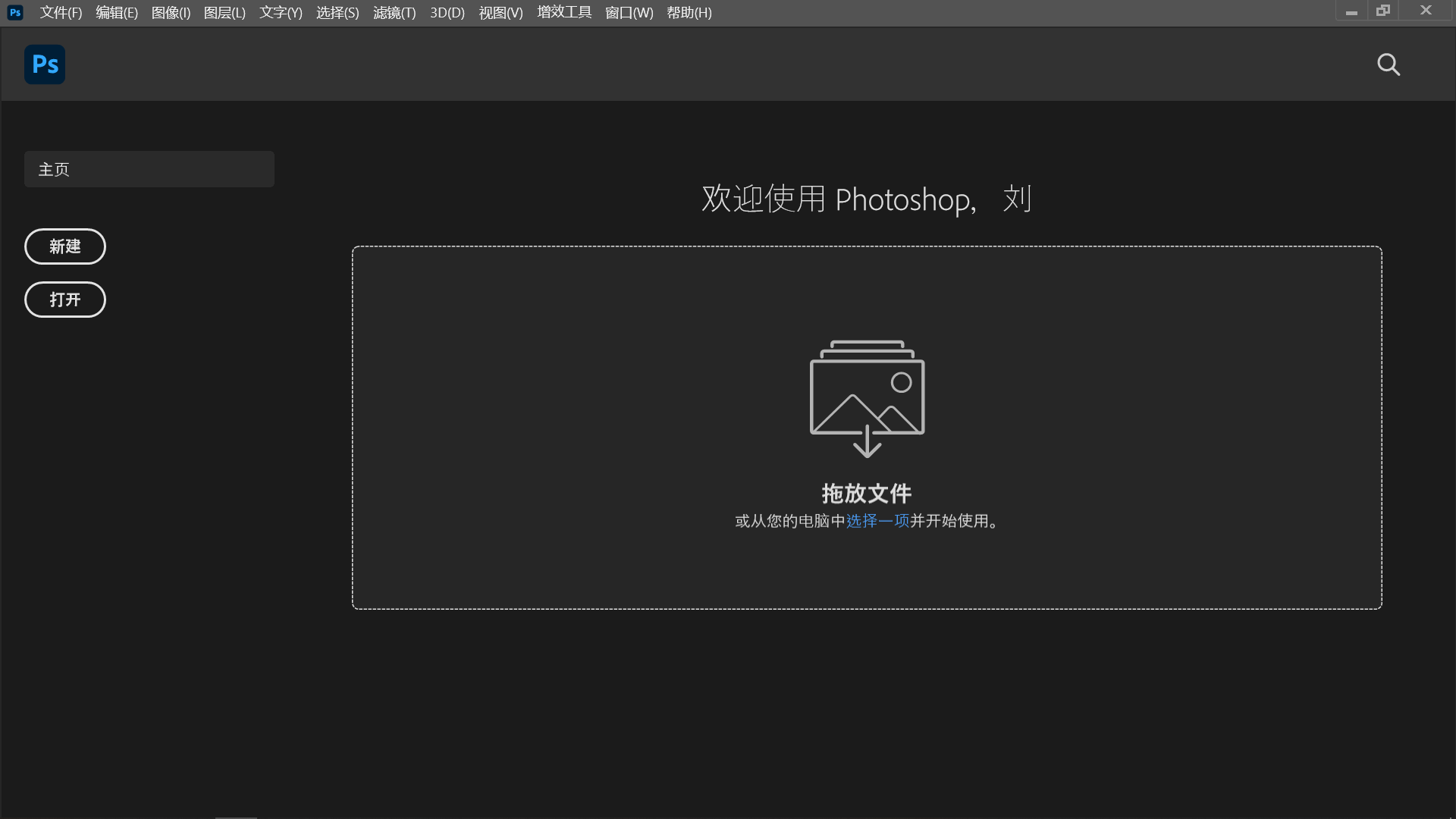
二、选择在线工具
其次,网上提供多种方便的图片减小工具,它们使用起来非常容易,无需额外软件安装,只需将图片上传到特定网站,系统便会自动分析并呈现多种压缩选项。用户可以根据实际需求选择合适的压缩力度,整个过程只需短短几秒,压缩完成的图片即可下载。另外,它们操作非常便捷,无需额外安装程序,网络覆盖之处即可使用。使用步骤简单明了,非常适合大众用户。因此,如果说您不确定哪一款压缩的效果比较好,建议您直接试试看“i压缩”或者“iyasuo”等。
具体图片压缩的操作方式:
步骤1、可以直接在电脑上使用默认浏览器,打开“i压缩”这个网页平台。如果说您是第一次使用的话,也可以直接在浏览器当中搜索相应的关键词。首先,需要在首界面里找到具体的功能,也就是选择“图片压缩”选项,最好是具体的相关的图片格式。
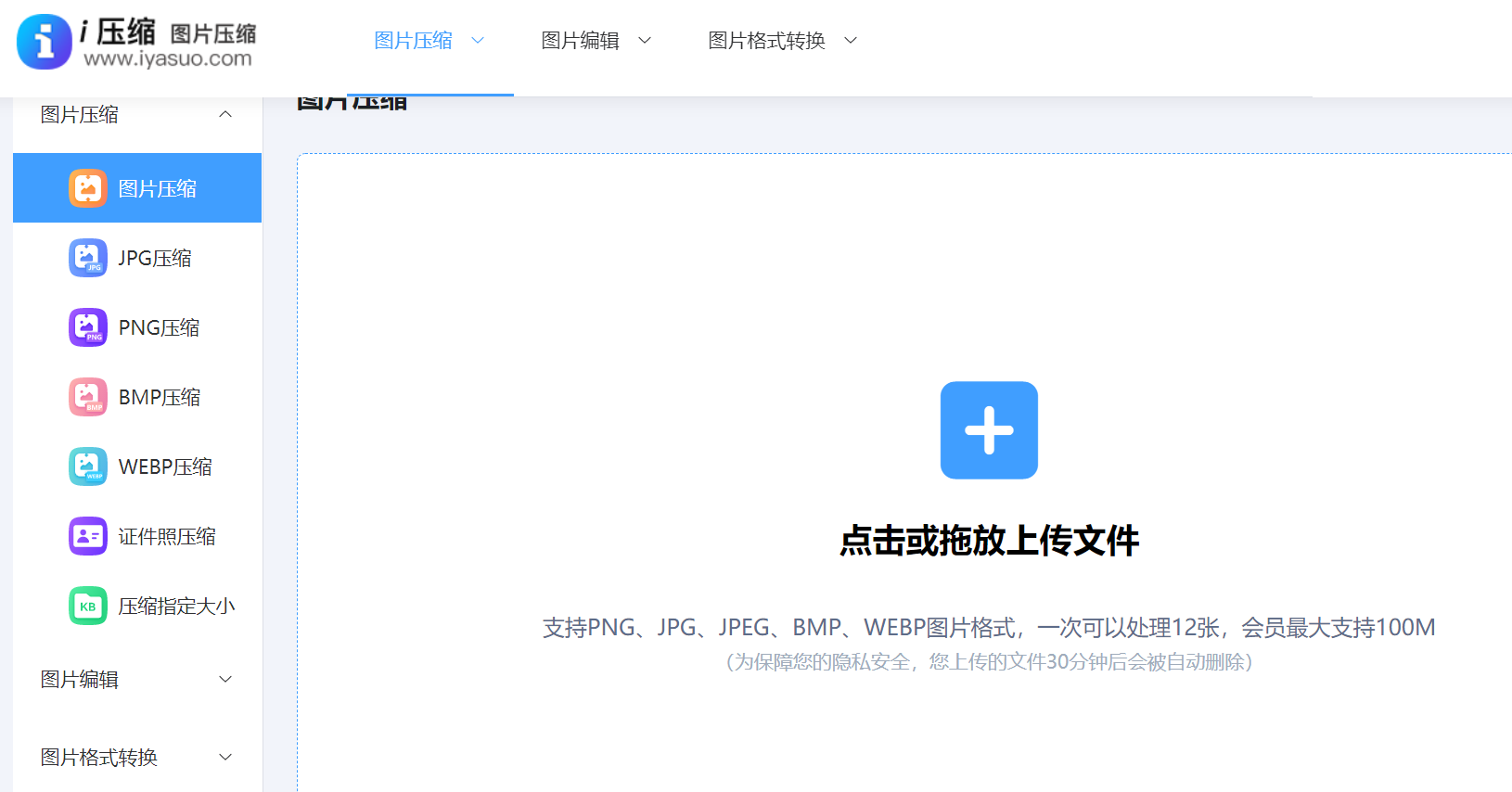
步骤2、将需要压缩的图片添加到网页当中,这里可以选择手动拖拽,当然这得建立在需要转换图片较少的前提下。图片全部添加好之后,再勾选一下是“质量优先”或者“大小优先”的选项,并点击“压缩”之后等待片刻,即可将所需的内容下载保存到合适的位置了。
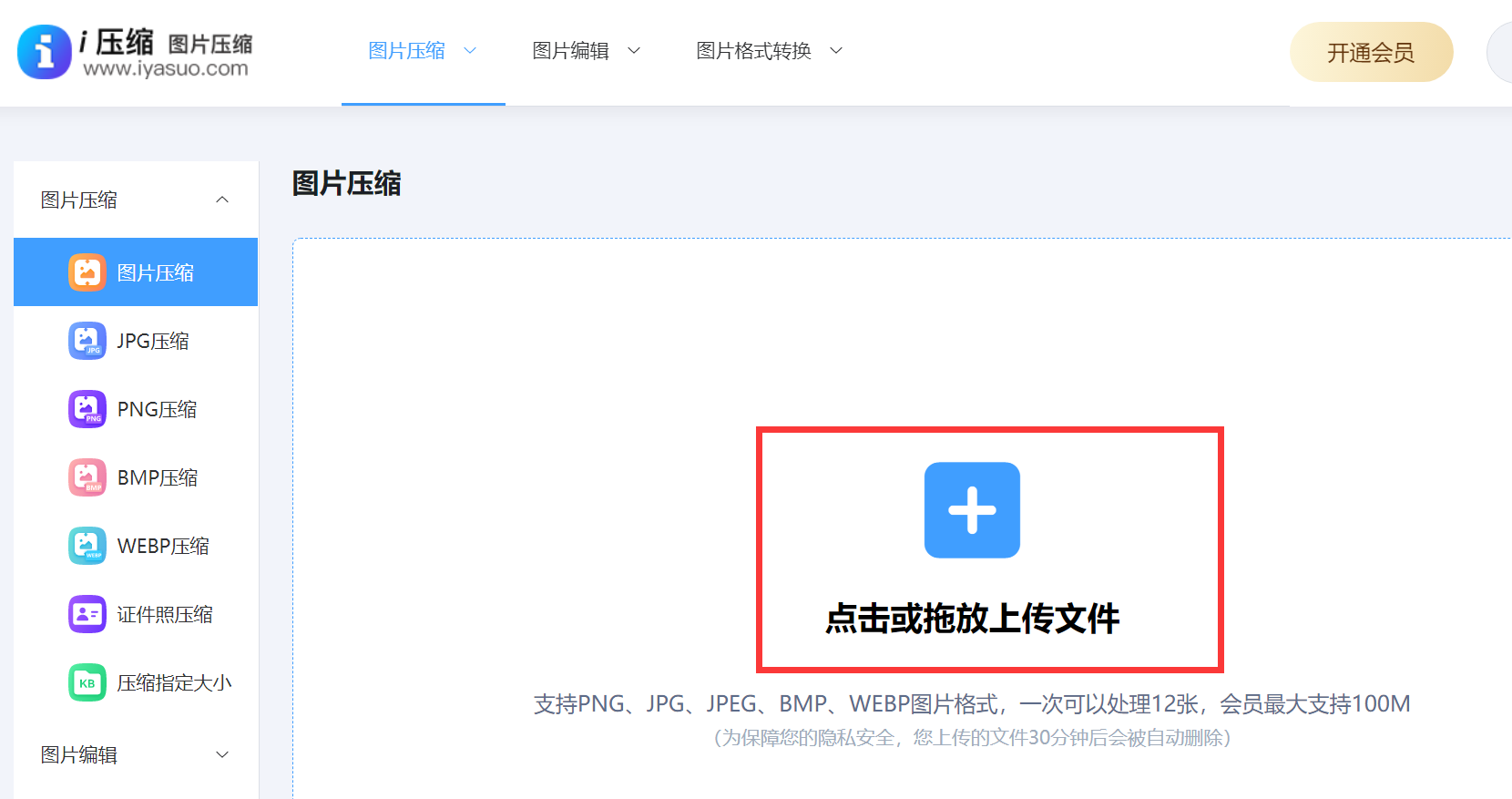
三、选择手机应用
当前,市面上有许多图片压缩软件,比如快图压缩等。这类软件使用简单,用户只需打开应用,把手机相册里的图片导入,软件便会快速给出压缩建议。用户还可以自己调整压缩参数。调整完毕后,一点压缩键,立刻就能获得体积更小的图片,并且可以直接保存在相册里。使用手机编辑图片的人会注意到,手机里的应用程序在图片压缩上操作简便。这些应用随时可用,无需借助电脑。
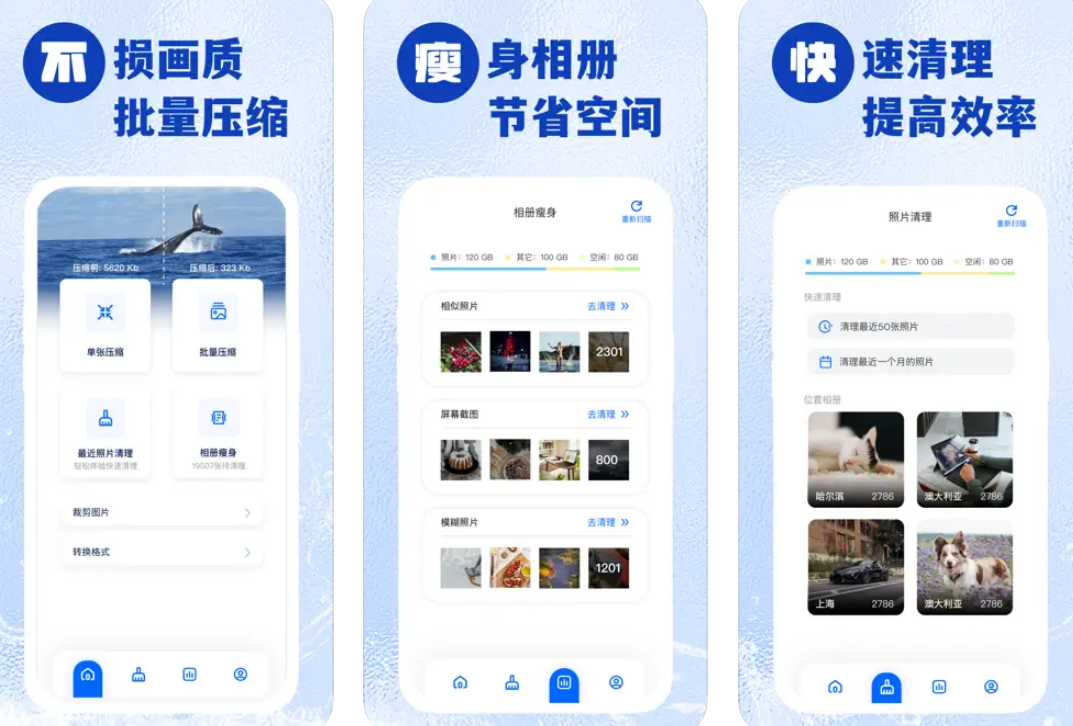
四、选择浏览器插件
此外,浏览器插件是个不错的选择,只需要将其安装在浏览器中,上网时若遇到需要压缩的图片,只需用鼠标右键点击并选择插件功能,便可直接进行压缩。无需额外打开其他软件或网页,一边浏览网页一边轻松完成图片压缩。另外,利用浏览器插件压缩文件能有效提高工作效率,而且不会大量占用系统资源。不过,这类插件的功能通常比较基础,主要是完成基本的压缩工作。

五、系统自带工具
当然了,操作系统中有的自带图片压缩工具。以Windows为例,如果说在文件夹中挑选了图片,点击“发送到”选项,再选择“压缩文件夹”菜单,系统便会自动创建一个压缩包。对于画质要求不高的普通图片,这一方法能显著降低图片所需的存储空间。此外,系统内置的工具操作简单,无需额外安装软件,使用起来对普通用户来说十分便捷。但这样的压缩方法仅适用于基础文件压缩,可能无法对图片的像素和画质进行深度提升,其压缩效果可能不如专业软件和工具显著。
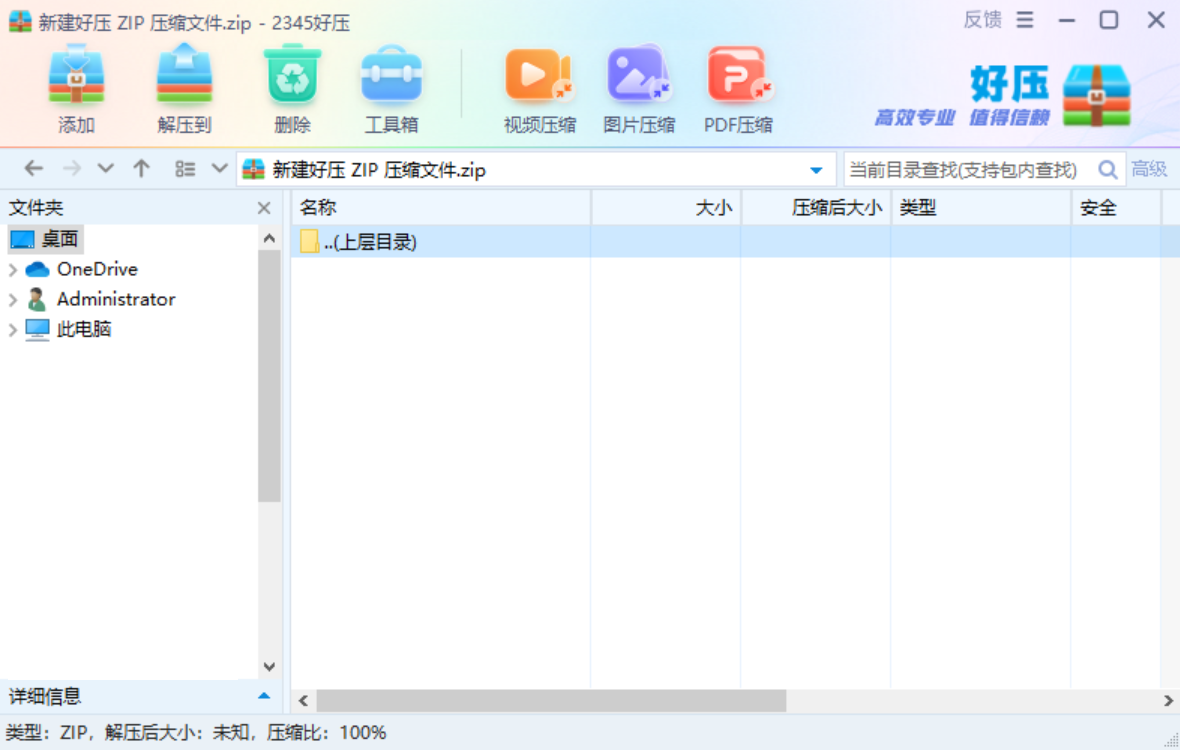
六、压缩注意事项
最后在压缩图片时,要注意其用途。如果说图片是用于印刷,就得保证足够的清晰度和分辨率,不宜过度压缩,以免影响最终印刷效果。而如果是打算在社交媒体上分享,那么可以适当增加压缩比例,这样可以减少数据流量和存储空间的占用。另外,在开始图片压缩操作前,先做好原始图片的备份。虽然大多数压缩操作不会损害图片,但偶尔也可能出现意外情况。

以上就是六个图片压缩体积大小的方法了,希望您在看完之后所遇到的问题都能够被解决。在使用图片压缩时,大家是不是遇到了一些特别的问题?欢迎在评论区分享您的遭遇。另外,如果说您在平时还有在被类似的问题困扰着,不妨选择一到两个适合自己的手动操作试试看。温馨提示:如果您在使用i压缩在线网页的时候遇到问题,请及时与我们联系,祝您图片体积压缩操作成功。















